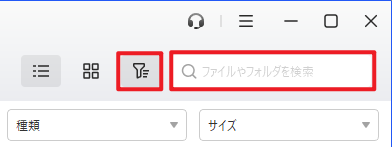保存し忘れた!Word文書を復元する3つ方法
Windows 7/8/10/11で間違ってWord文書を削除してしまった、或いは突然の停電やシステム障害で、Word文書を保存することに間に合わなかった場合は、この記事を読んで復元する方法を学びます。
Windows 10でWord文書が保存し忘れた?
Microsoft Officeに含まれるオフィス生産性アプリケーションの1つとして、Microsoft Word(または単にWord)はMicrosoftによって公開されているワープロです。現在では、議事録、日記、手紙、レポートなど、さまざまな文書を作成するために使用されていて、私たちの日常生活と密接に関係しています。
誤ってWord文書を閉じたり削除したり、または文書を編集しているところパソコンが突然シャットダウンしたりする時、Wordファイルが失わってしまうかもしれません。または、Wordやシステムが突然クラッシュして、Word文書を保存することに間に合わなかった場合はどうすればいいですか?
既にバックアップした場合は、楽に復元できますが、多くのユーザーは事前バックアップすることが思つかないんです。だから、もし上記のようにWordファイルが失った時、どのように復元するのですか?
未保存のWord文書を復元するためのトップ3の方法
ここでは、Windows 7/8/10/11で未保存のWord文書を復元する方法について説明します。これらの方法をよく見てから、自分に最適な方法を選択してください。Word文書を復元する時、HDDに新しいデータを書き込まないでください。
解決策 1. 最近の変更から未保存のWord文書を復元する
文書を編集しているとき、Wordはバックアップコピーを作成するか、ファイルを自動保存します。そのため、文書をもう一度開き、「選択可能なファイル」の一覧が「ドキュメントの回復」作業ウィンドウに表示されます。リストからWordが異常終了したため未保存のファイルを選択してから回復できます。
解決策 2. 自動バックアップファイルから未保存のWord文書を取得する
Word文書を開けない場合、または開いたときに選択可能なファイルが表示されない場合は、こちらの方法を試してください。
Word 2019、2016、2013のユーザー向け:
ステップ 1. 「ファイル」メニューに移動し、「開く」>「最近使った文書」をクリックします。
ステップ 2. 最後までスクロールして、「未保存の文書を復元」をクリックします。
ステップ3. 失ったファイルをダブルクリックして開き、保存します。
Word 2010のユーザー向け:
ステップ 1. 「ファイル」メニューに移動し、「最近」をクリックします。
ステップ 2. スクロールして、「未保存の文書を復元」をクリックします。
ステップ 3. 失ったファイルをダブルクリックして開き、保存します。
Word 2007のユーザー向け:
ステップ 1. 「Microsoft Office」ボタンをクリックして「オプション」へ進みます。
ステップ 2. 「ナビゲーションペイン」で「保存」をクリックします。
ステップ 3. 「 自動バックアップファイルの場所」ボックスのパスをメモします。「キャンセル」をクリックしてWordを閉じます。
ステップ 4. 前に書き留めたフォルダーを開き、「.asd」で終わる文書を探します。
ステップ 5. 必要な文書を見つけます。それをダブルクリックして開き、保存します。
Word 2003と2002のユーザー向け:
ステップ 1. 「ツール」メニューに行き、「オプション」をクリックします。
ステップ 2. 「ファイルの場所」を選択します。「自動回復ファイル」をダブルクリックします。(パスに注意してください。)そして、「キャンセル」をクリックして閉じます。
ステップ 3. 「自動回復ファイルの場所」で「.asd」で終わる文書を探します。
ステップ 4. 保存していない文書を見つけたら、それをダブルクリックして開き、保存します。
解決策 3. Recoverit Proを介して未保存のWord文書を復元する
前の解決策がうまくいかない場合は、データ復旧ツールを使用する必要があります。未保存のWord文書を回復するにはAOMEIデータ復元ソフトを強くオススメします。これはユーザーが失われたファイルを回復することを可能にします。または文書、写真、ビデオ、その他のファイルを含むすべてのファイルタイプを取得できます。それがどのように機能するのか見てみましょう。
ステップ 1. AOMEI FastRecoveryをインストールして起動します。マウスを消えたファイル/フォルダが元に保存されていたドライブに移動し、「スキャン」をクリックします。
ステップ 2. AOMEI FastRecoveryは自動的に復元可能なファイルをスキャンします。
✍ヒント:復元するファイルをより速く見つけたい場合、「フィルター」を利用することができます。この機能を使えば、種類、サイズによってファイルをフィルタリングすることができます。また、ファイル名や拡張子を覚えている場合、直接検索バーで検索することもできます。
ステップ 3. 復元したいファイル/フォルダを選択し、「復旧」をクリックし、保存先を選択して復元します。*復元したいファイルが見つからなかった場合、左下にある「ディープスキャン」をクリックしてディープスキャンを行うことができます。
- スキャンの完了を待たずに、ファイルを復元することができます。
- 他のドライブを保存先として選択してください。ファイル/フォルダを元のドライブに復元すると、復旧可能なファイル/フォルダの領域が上書きされ、データ復元に失敗する可能性があります。
- AOMEI FastRecoveryの無料版では、500MBまでのデータを復元することができます。無制限のデータを復元するには、AOMEI FastRecoveryをProfessionalまたはTechnician版にアップグレードしてください。
データのセキュリティを確保する無料のバックアップソフト
定期的に文書をバックアップすることは、データの損失を防ぐための良い習慣です。多くのユーザーは、文書を適切にバックアップするための技術的な専門知識や有用性を欠いているため、そういう問題がよく出てきます。ここでは、最高の無料バックアップユーティリティ--AOMEI Backupper Standardをお勧めします。
このソフトを使用すると、システム、ディスク、パーティション、ファイルをバックアップすることはできます。それだけでなく、外部/内部HDD、ネットワーク、NASデバイスとクラウドドライブを保存先としてバックアップできます。ディスク容量を節約するために、このユーティリティは増分バックアップと差分バックアップ(有料版)も提供します。その上、毎日、毎週または毎月に基づいて自動バックアップを設定することが許可されています。パソコンが異常終了して、ファイルが失う場合を予防するため、「イベントトリガー」を使用できます。
それに、AOMEI Backupper Standardはバックアップより、復元することもうまくできます。皆さんの大切なデータのセキュリティを確保するには、ダウンロードしてください。
また、AOMEI Backupperはクラウドストレージ-AOMEI Cloudを提供しています。クラウドストレージは実体がなく、物理的な損傷などによるデータ損失を回避できますし、インタネットがあれば、どこでもクラウドからデータを復元できるというメリットがあります。
「クラウドバックアップ」機能を使用して、文書をAOMEI Cloudにバックアップできます。元のWord文書が紛失・破損した場合、AOMEI Cloudからデータを復元することで、簡単に取り戻すことができます。AOMEI Cloud(1TB)は、15日間無料試用可能で、ぜひ使ってみてください。
結論
このページでは、Windows 7/8/10/11で未保存のWord文書を復元する3つの解決策が説明されています。ファイルのバックアップを取っておけば、データの損失を心配する必要はありません。AOMEI Backupper Standardを使用して文書をバックアップすることをお勧めします。または、バックアップ暗号化を作成したいなら、Professional版へアップグレードしてください。